

By Gina Barrow, Last updated: April 26, 2023
Una delle funzionalità di successo di WhatsApp è la crittografia end-to-end dei messaggi che fa sentire le persone al sicuro da intercettazioni e hacking. Quegli utenti che vogliono prendere una copia delle loro conversazioni, possono facilmente eseguire il backup dei loro dati WhatsApp in vari modi.
Anche il ripristino di un backup dovrebbe essere impeccabile, ma ci sono alcuni utenti che hanno riferito di aver riscontrato diversi problemi durante il ripristino. Se sei uno di loro, probabilmente stai cercando il metodo migliore per risolvere e scoprire perché il tuo Ripristino di WhatsApp non riuscito su Android.
Lascia che questo post sia la tua guida, ti presenti al strumento che può aiutarti a trasferire i dati di WhatsApp. Alla fine capirai perché questo problema si sta verificando e utilizzerai vari modi per correggerlo e persino imparare altre alternative.
Parte #1: Quali sono le possibili cause di un ripristino fallito di WhatsApp?Parte #2: Come risolvere un ripristino di WhatsApp che non è riuscito su Android? 5 metodi semplici da utilizzareParte #3: La Migliore Alternativa per il Backup di WhatsApp - Consigliatasommario
È possibile eseguire il backup di WhatsApp sul tuo account Google Drive o localmente sulla scheda SD o sulla memoria interna. I backup locali vengono eseguiti ogni giorno e vengono salvati nella memoria interna o nella scheda SD.
Tuttavia, puoi anche utilizzare il tuo Google drive per eseguire il backup dei dati di WhatsApp. Puoi anche impostare la frequenza del backup: giornaliera, settimanale e mensile.
Per creare un backup di WhatsApp sul tuo telefono Android:
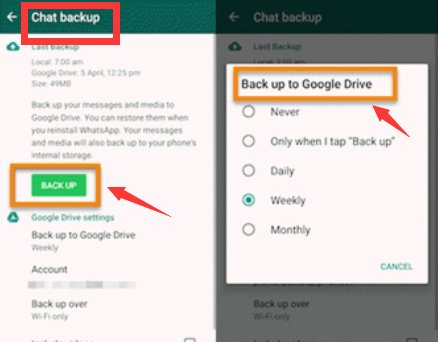
Per poter utilizzare il backup, devi disinstallare WhatsApp e reinstallarlo di nuovo. Dovrai quindi seguire i passaggi di verifica inclusi il tuo numero di cellulare e l'account Google.
Tuttavia, potrebbero esserci problemi durante il ripristino. Alcuni ricevono messaggi di errore che dicono che "Ripristino di WhatsApp non è riuscito su Android" sia che si esegua il ripristino da Google Drive o da un backup locale.
Ecco alcuni dei possibili motivi per cui ricevi questo errore:
"Ripristino di WhatsApp non riuscito su Android" può essere risolto utilizzando alcuni dei metodi consigliati da altri utenti che hanno riscontrato questo problema in precedenza e alcuni sono stati forniti dagli esperti di WhatsApp. Abbiamo compilato tutti i migliori metodi possibili per correggere il ripristino di WhatsApp in modo che tu possa andare avanti e utilizzare subito il tuo backup.
Se ricevi un errore di connessione durante il recupero del backup di Google Drive, forse devi controllare la tua connessione Internet. Ti consigliamo di eseguire un backup di WhatsApp tramite Wi-Fi e di ripristinarlo anche tramite Wi-Fi. Perché se utilizzi i tuoi dati cellulari, potresti incorrere in costi aggiuntivi per i dati.
E durante il ripristino del backup, assicurati di disporre di un segnale Wi-Fi eccellente. Una connessione scadente potrebbe portare a errori come questo. Ecco alcune cose che puoi fare sul tuo telefono Android:
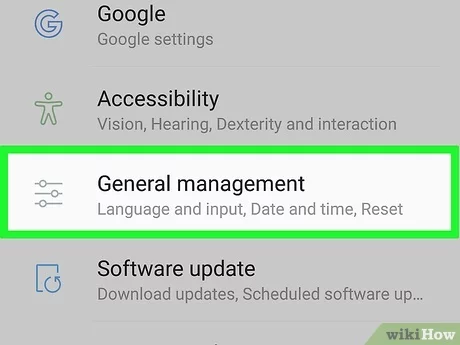
Un altro possibile metodo per risolvere il problema "Ripristino WhatsApp non riuscito su Android" è aggiornare l'app stessa. Forse, il tuo backup e la versione corrente dell'app potrebbero essere incompatibili o alcuni bug sono in agguato, il motivo per cui hai ricevuto l'errore.
Ecco come aggiornare il tuo WhatsApp:
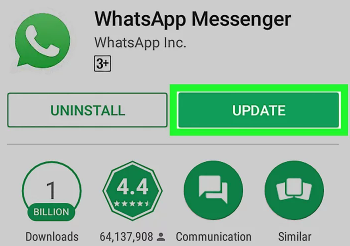
Segui la guida sullo schermo su come aggiornare correttamente il tuo WhatsApp alla sua ultima versione.
Hai più account Google su un dispositivo? Assicurati di utilizzare l'account Google corretto per il backup di WhatsApp. In caso contrario, riceverai un errore durante il processo di ripristino.
Anche i backup occupano spazio, quindi se ricevi l'errore "Ripristino di WhatsApp non riuscito su Android", potresti riscontrare problemi di archiviazione.
Per assicurarti che il tuo backup venga ripristinato senza problemi, controlla prima la memoria del tuo dispositivo.
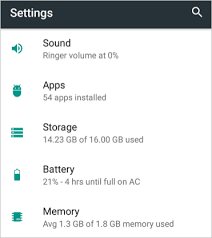
Crea spazio sufficiente sul tuo dispositivo Android eliminando alcuni dei dati meno importanti per fare spazio al backup di WhatsApp.
Se il problema si verifica ogni volta che utilizzi il backup di Google Drive, forse puoi utilizzare e ripristinare dal backup locale se hai un disperato bisogno di ottenere alcuni dati di WhatsApp.

Infine, se stai cercando un metodo più fluido per eseguire il backup delle chat di WhatsApp ed evitare di riscontrare il problema 'Ripristino di WhatsApp non riuscito su Android', utilizzo Trasferimento WhatsApp FoneDog.
Questo è un programma dedicato per tutti i tipi di dati e servizi di WhatsApp. Ti consente di eseguire il backup delle chat e degli allegati di WhatsApp sul tuo computer e di ripristinarli sul tuo dispositivo Android quando vuoi.
FoneDog WhatsApp Transfer ha 3 caratteristiche principali:
Ecco come utilizzare FoneDog WhatsApp Transfer:
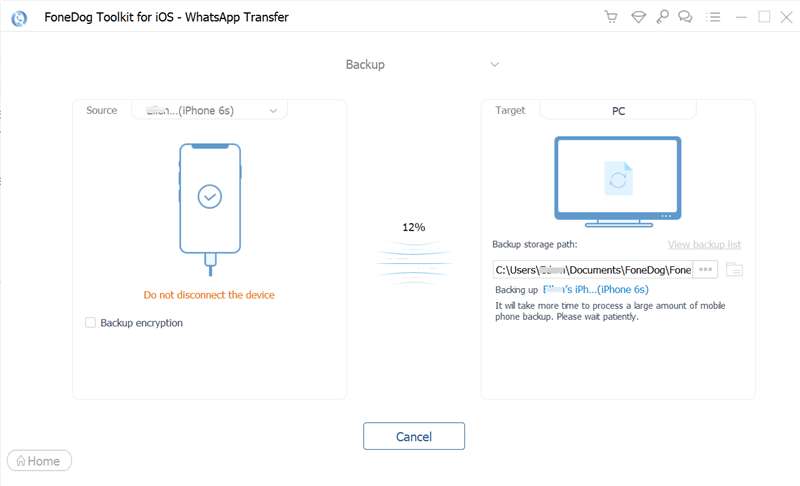
Puoi creare la tua cartella sul computer per tutti i backup di WhatsApp in modo da non confonderti la prossima volta che colleghi il tuo dispositivo. Per ripristinare i dati di WhatsApp, fai clic su Ripristina dal menu principale e seleziona il backup recente dall'elenco.
Persone anche leggereTrasferisci messaggi WhatsApp da Android a PC: Strumenti 20232023 I migliori modi per trasferire i dati di WhatsApp da iPhone a Mac!
Hai scoperto i molti modi per risolvere il problema 'Ripristino di WhatsApp non riuscito su Android'. Ci sono molte possibili ragioni per cui questo sta accadendo. Potrebbe trattarsi di un problema di Internet, di un problema di archiviazione o di un aggiornamento.
Fortunatamente, abbiamo fornito 5 dei migliori metodi per risolvere il problema e ripristinare WhatsApp senza problemi. Per una migliore alternativa di backup, ti consigliamo di utilizzare FoneDog WhatsApp Transfer.
Questo software ti consente eseguire il backup dei dati di WhatsApp sul PC in qualsiasi momento e ripristinarlo ogni volta che è necessario. La sua interfaccia è semplice e diretta, ideale per chi preferisce i processi diretti.
Scrivi un Commento
Commento
Transferencia de WhatsApp
Trasferisci i tuoi messaggi WhatsApp in modo rapido e sicuro.
Scarica Gratis Scarica GratisArticoli Popolari
/
INTERESSANTENOIOSO
/
SEMPLICEDIFFICILE
Grazie! Ecco le tue scelte:
Excellent
Rating: 4.5 / 5 (Basato su 87 rating)